- מְחַבֵּר Jason Gerald [email protected].
- Public 2023-12-16 11:12.
- שונה לאחרונה 2025-01-23 12:18.
מצב DFU (Device Firmware Update) הוא מצב התקן של Apple להתחבר ל- iTunes מבלי לטעון את מערכת ההפעלה או אתחול האתחול. מצב DFU פועל גם כדי פריצת jail, ביטול נעילת מגבלות SIM, תיקון טלפונים שאינם מגיבים ושדרוג/הורדת קושחה. כך תוכל להכניס את ה- iPhone או ה- iTouch/iPod למצב DFU.
שלב
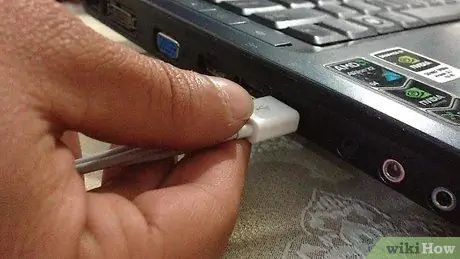
שלב 1. חבר את המכשיר ל- Mac או PC ובחר את ה- iPhone שלך מרשימת המכשירים ב- iTunes
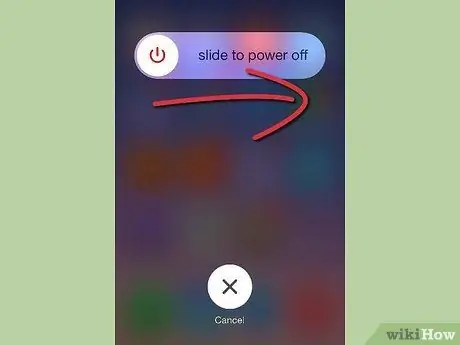
שלב 2. כבה את האייפון

שלב 3. לחץ והחזק את לחצני ההפעלה והבית במקביל למשך 10 שניות (ליתר דיוק)
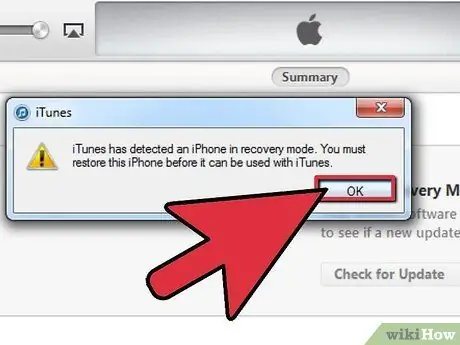
שלב 4. שחרר את לחצן ההפעלה אך לחץ על לחצן הבית עד שתציג iTunes הודעה המציינת כי ה- iPhone מזוהה במצב שחזור
במצב DFU, מסך האייפון יהפוך לשחור. אם אתה רואה את הסמל או הלוגו של Apple, הטלפון אינו במצב DFU אלא במצב שחזור

שלב 5. ליציאה ממצב DFU, שמור את המכשיר מחובר ל- iTunes והחזק במקביל את לחצני ההפעלה והבית
לחץ על לחצן ההפעלה כדי להפעיל מחדש את המכשיר.






